BizMagicの顧客登録方法や、一覧表示方法についてご案内します。
目次
2.顧客一覧
並べ替え
顧客アクション
顧客CSV出力
自社担当CSV出力
4.顧客の削除
CSVファイルを利用した一括削除
削除顧客の復元
5.顧客の変更
緯度経度の更新について *4.0.12からの機能です
[マップ上で変更する]ボタン *4.0.12からの機能です
6.顧客-基本情報画面の各ボタン
顧客-基本情報画面[予定登録]
顧客-基本情報画面[接点記録]
顧客-基本情報画面[課題]
顧客-基本情報画面[依頼登録]
顧客-基本情報画面[伝言]
7.顧客担当者タブ
顧客担当者の詳細表示
顧客担当者の新規登録
8.マップタブ *4.0.12からの機能です
現在地からの経路
勤務地からの経路
周辺顧客の表示
9.接点記録タブ
10.収集情報タブ
11.他オプションタブ
定期戦略タブ
案件タブ
お客様生の声
導入物件タブ
見積タブ
1.顧客の新規登録
左メニュ-[顧客]をクリックして[新規] をクリックします。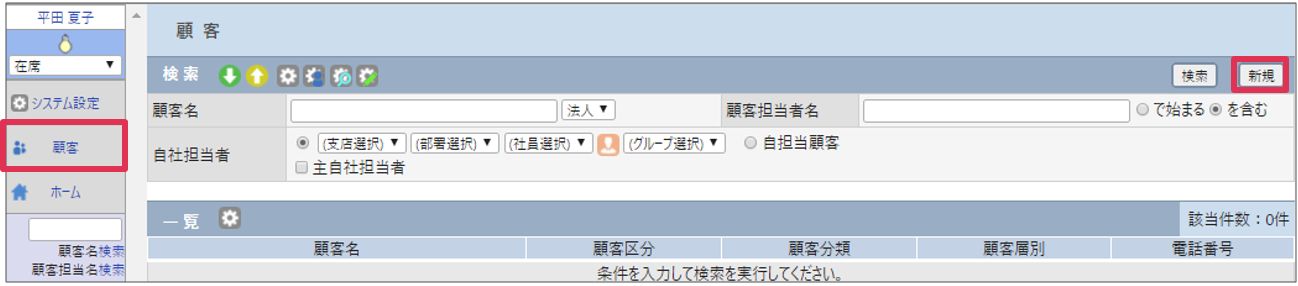
BizMagicは法人顧客と個人顧客で登録フォームを分けることができます。以下に[法人顧客]の登録と、[個人顧客]の登録についてご案内します。
- [顧客]は[予定]、[接点記録]画面などからも登録出来ます。
[法人顧客]の登録
[顧客-登録]画面が表示されます。各項目を入力、選択して[登録]をクリックします。
例:顧客種別[法人]画面(表示項目は設定により画面と異なります)
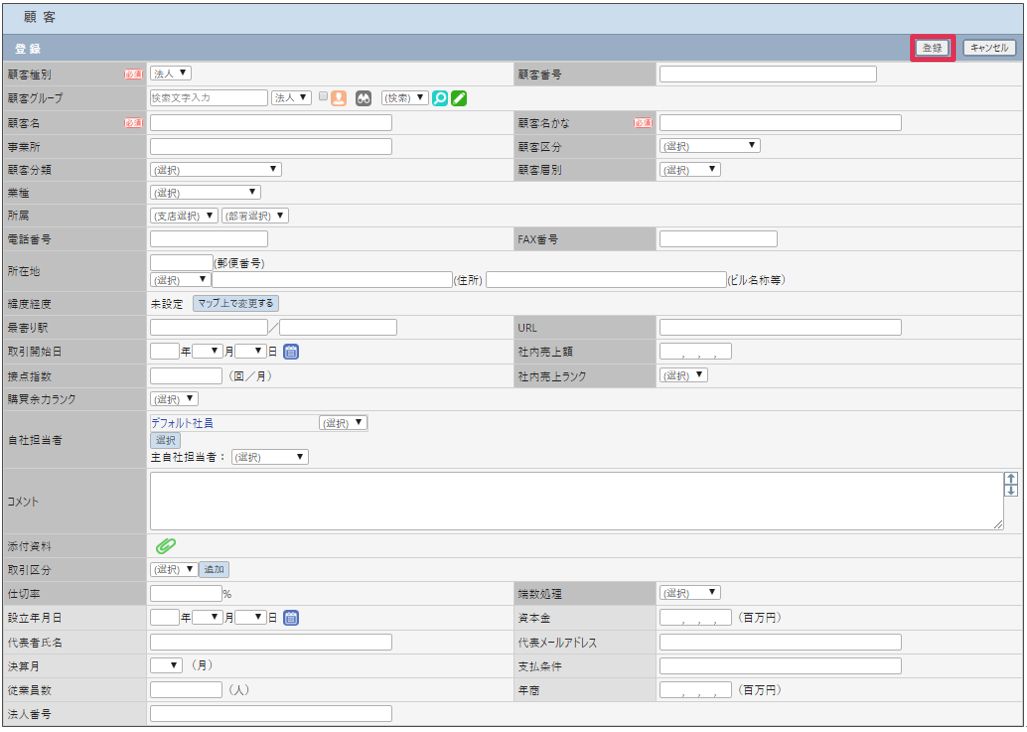
各項目の詳細は下記の通りとなります。
| 項目名 | デ-タタイプ | 内容 |
|---|---|---|
| 顧客ID | - | デ-タベ-ス内で自動付与されます。入力、削除は出来ません。 |
| 顧客種別 (必須) | - | [法人]を選択します。 |
| 顧客番号 | 最大20バイト | [顧客番号]を入力します。
※顧客登録時の重複チェック対象項目ではありません。 |
| 顧客グル-プ | - | 登録する顧客がグル-プ企業の場合、親となる顧客を選択します。 |
| 顧客名 (必須) | 最大200バイト | [顧客名]を入力します。
※「㈱や(株)とは入力せず『株式会社』と入力。有限会社、社団法人なども同様。」や、アルファベットの入力方法など、御社内で入力ル-ルを決めてご利用ください。 |
| 顧客名かな (必須) | 最大200バイト
全角ひらがな |
[顧客名]と[事業所名]の読み仮名を平仮名で入力します。
法人格(かぶしきがいしゃ、ゆうげんがいしゃ等)は検索効率低下のため入力をお控えください。 例)株式会社カイエンシステム開発 → かいえんしすてむかいはつ |
| 事業所 | 最大60バイト | 顧客の事業所名を入力します。支店、営業所等の拠点名を登録します。 |
| 顧客区分 | - | システム設定-顧客タブ-顧客区分 に登録されているデ-タをリストから選択します。 |
| 顧客分類 | - | システム設定-顧客タブ-顧客分類 に登録されているデ-タをリストから選択します。 |
| 顧客層別 | - | システム設定-顧客タブ-顧客層別 に登録されているデ-タをリストから選択します。 |
| 業種 | - | システム設定-顧客タブ-業種 に登録されているデ-タをリストから選択します。 |
| 所属 | - | 顧客の所属する部署を システム設定-社員/権限/日報タブ-支店 または、システム設定-社員/権限/日報タブ-部署 に登録されているデ-タからリストで選択します。
システム設定-各種設定タブ-オプション-顧客登録初期値で初期登録値を設定出来ます。 |
| 電話番号 | 最大20バイト | 顧客の電話番号を入力します。 |
| FAX番号 | 最大20バイト | 顧客のFAX番号を入力します。 |
| 郵便番号 | 最大8バイト | 顧客の郵便番号を入力します。 |
| 所在地(都道府県) | - | 顧客の都道府県を選択します。 |
| 所在地(住所) | 最大80バイト | 顧客の住所(市町村~番地まで)を入力します。 |
| 所在地(ビル名称等) | 最大60バイト | 顧客のビル名称等を入力します。 |
| 緯度経度 *4.0.12からの項目です |
- | システム設定-各種設定タブ-■マップ設定-基本設定画面でGoogleMapsAPIキ-を設定した場合に表示される項目です。
[顧客]-[更新]画面の場合は[マップ上で変更する]ボタンが表示されます。クリックすると別ウィンドウが開き、マップ上で位置を変更することができます。 |
| 最寄り駅 | 最大30バイト | 顧客の最寄駅を入力します。 |
| URL | 最大120バイト
半角英数 |
顧客のホ-ムペ-ジアドレスを入力します。 |
| 取引開始日 | - | 顧客との取引開始日を入力します。 |
| 社内売上額 | - | 自社に対しての売上額を入力します。 |
| 接点指数 | 最大10バイト
小数点第2桁 |
顧客へ一ヶ月にアプロ-チする回数を指標として入力します。 |
| 自社担当者 | - | 顧客の自社担当社員を選択します。
選択した社員の中から、メイン担当社員を[主自社担当者]として設定します。 [自社担当者]や[主自社担当者]の登録、検索初期値は、システム設定-各種設定タブ-オプション-顧客登録初期値で設定出来ます。各自社担当者には[役割] を設定することが出来ます。 |
| コメント | 最大256バイト | 顧客に対してのコメントを入力できます。 |
| 添付資料 | 最大5ファイル | ファイルを添付することができます。 |
| 取引区分 *4.0.7からの項目です |
- | システム設定-顧客タブ-取引区分に登録されているデ-タをリストから選択します。 複数登録する場合は「/」で区切ります。 *初期状態では取引区分に値が登録されていません。ご利用の際は上記画面より選択値を登録してください。 |
| 仕切率 *4.0.7からの項目です |
小数点以上3桁以内 | 顧客との取引で使用する仕切率を入力します。 見積オプションをご利用の場合は、見積作成の際に顧客を選択すると入力した仕切率が適用されます。 |
| 端数処理 *4.0.7からの項目です |
- | 顧客との取引で採用される端数処理方法を選択します。[切り上げ/切り捨て/四捨五入]より選択します。 見積オプションをご利用の場合は、見積作成の際に顧客を選択すると選択した端数処理方法が適用されます。 |
| 自社フラグ *4.0.12からの項目です |
- | チェックすると、顧客ーマップタブで[勤務地からの経路]を検索することができるようになります。 |
| 顧客基本自由欄
(法人、個人共通) |
- | システム設定-顧客タブ-顧客基本自由欄画面で20項目まで自由欄を追加できます。 |
| 設立年月日 | - | 顧客の設立年月日を入力します。 |
| 資本金 | 最大13バイト | 顧客の資本金を入力します。 |
| 代表者氏名 | 最大30バイト | 顧客の代表者名を入力します。 |
| 代表者メ-ルアドレス | 最大60バイト | 顧客の代表メ-ルアドレスを入力します。 |
| 決算月 | - | 顧客の決算月を選択します。 |
| 支払条件 | 最大80バイト | 顧客の支払条件を入力します。 |
| 従業員数 | 最大5バイト | 顧客の従業員数を入力します。 |
| 法人番号 | 最大13バイト | 顧客の法人番号を入力します。 |
| 年商 | 最大13バイト | 顧客の年商を入力します。 |
| 顧客法人自由欄
(法人の場合のみ) |
- | システム設定-顧客タブ-顧客法人自由欄画面20項目まで自由欄を追加できます。 |
すでに登録されている顧客と同名顧客を登録する場合、確認メッセージが表示されます。
[個人顧客]の登録
[顧客-登録]画面が表示されます。各項目に入力、選択して[登録]をクリックします。
例:顧客種別[個人]画面(表示項目は設定により画面と異なります)
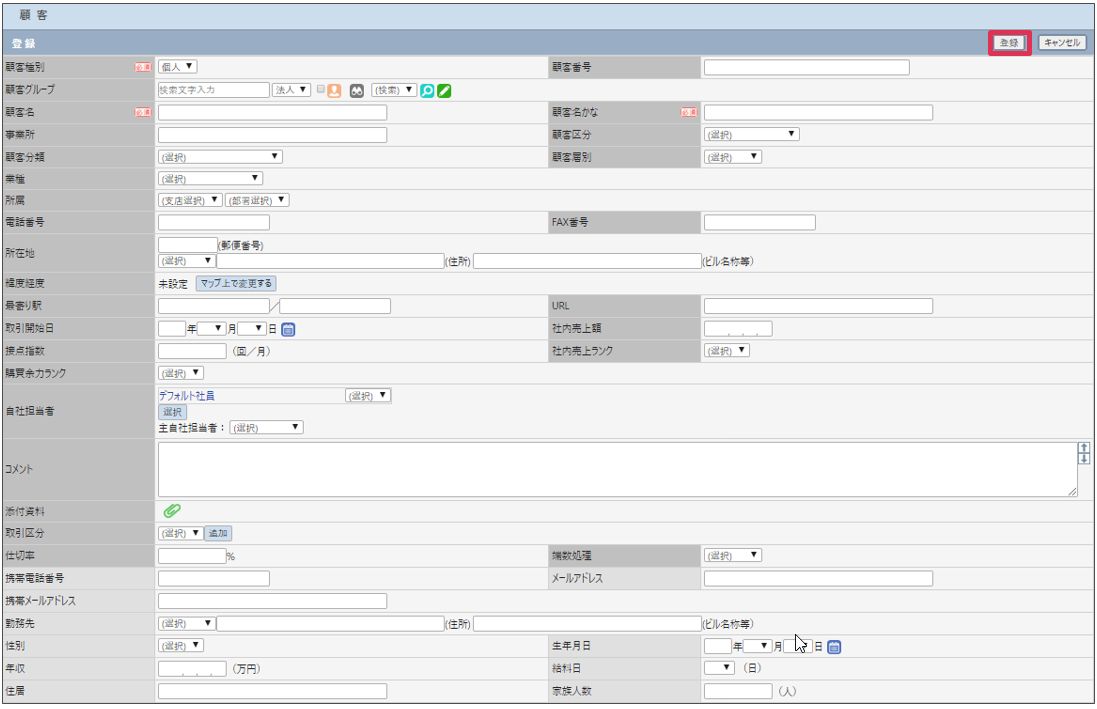
各項目の詳細は下記の通りとなります。
| 項目名 | デ-タタイプ | 内容 |
|---|---|---|
| 顧客ID | - | デ-タベ-ス内で自動付与されます。入力、削除は出来ません。 |
| 顧客種別 (必須) | - | [個人]を選択します。 |
| 顧客番号 | 最大20バイト | [顧客番号]を入力します。
※顧客登録時の重複チェック対象項目ではありません。 |
| 顧客グル-プ | - | 登録する顧客がグル-プ企業の場合、親となる顧客を選択します。 |
| 顧客名 (必須) | 最大200バイト | [顧客名]を入力します。御社内で入力ル-ルを決めてご利用ください。 |
| 顧客名かな (必須) | 最大200バイト
全角ひらがな |
[顧客名]と[事業所名]の読み仮名を平仮名で入力します。
例)かいえんしすてむかいはつ |
| 事業所 | 最大60バイト | 顧客の事業所名を入力します。支店、営業所等の拠点名を登録します。 |
| 顧客区分 | - | システム設定-顧客タブ-顧客区分 に登録されているデ-タをリストから選択します。 |
| 顧客分類 | - | システム設定-顧客タブ-顧客分類 に登録されているデ-タをリストから選択します。 |
| 顧客層別 | - | システム設定-顧客タブ-顧客層別 に登録されているデ-タをリストから選択します。 |
| 業種 | - | システム設定-顧客タブ-業種 に登録されているデ-タをリストから選択します。 |
| 所属 | - | 顧客の所属する部署を システム設定-社員/権限/日報タブ-支店 または、システム設定-社員/権限/日報タブ-部署 に登録されているデ-タからリストで選択します。
システム設定-各種設定タブ-オプション-顧客登録初期値で初期登録値を設定出来ます。 |
| 電話番号 | 最大20バイト | 顧客の電話番号を入力します。 |
| FAX番号 | 最大20バイト | 顧客のFAX番号を入力します。 |
| 郵便番号 | 最大8バイト | 顧客の郵便番号を入力します。 |
| 所在地(都道府県) | - | 顧客の都道府県を選択します。 |
| 所在地(住所) | 最大80バイト | 顧客の住所(市町村~番地まで)を入力します。 |
| 所在地(ビル名称等) | 最大60バイト | 顧客のビル名称等を入力します。 |
| 緯度経度
*4.0.12からの項目です |
- | システム設定-各種設定タブ-■マップ設定-基本設定画面でGoogleMapsAPIキ-を設定した場合に表示される項目です。
[顧客]-[更新]画面の場合は[マップ上で変更する]ボタンが表示されます。クリックすると別ウィンドウが開き、マップ上で位置を変更することができます。 |
| 最寄り駅 | 最大30バイト | 顧客の最寄駅を入力します。 |
| URL | 最大120バイト
半角英数 |
顧客のホ-ムペ-ジアドレスを入力します。 |
| 取引開始日 | - | 顧客との取引開始日を入力します。 |
| 社内売上額 | - | 自社に対しての売上額を入力します。 |
| 接点指数 | 最大10バイト
小数点第2桁 |
顧客へ一ヶ月にアプロ-チする回数を指標として入力します。 |
| 自社担当者 | - | 顧客の自社担当社員を選択します。
選択した社員の中から、メイン担当社員を[主自社担当者]として設定します。 [自社担当者]や[主自社担当者]の登録、検索初期値は、システム設定-各種設定タブ-オプション-顧客登録初期値で設定出来ます。各自社担当者には[役割] を設定することが出来ます。 |
| コメント | 最大256バイト | 顧客に対してのコメントを入力できます。 |
| 添付資料 | 最大5ファイル | ファイルを添付することができます。 |
| 取引区分
*4.0.7からの項目です |
- | システム設定-顧客タブ-取引区分に登録されているデ-タをリストから選択します。
*初期状態では取引区分に値が登録されていません。ご利用の際は上記画面より選択値を登録してください。 |
| 仕切率
*4.0.7からの項目です |
小数点以上3桁以内 | 顧客との取引で使用する仕切率を入力します。
見積オプションをご利用の場合は、見積作成の際に顧客を選択すると入力した仕切率が適用されます。 |
| 端数処理
*4.0.7からの項目です |
- | 顧客との取引で採用される端数処理方法を選択します。[切り上げ/切り捨て/四捨五入]より選択します。
見積オプションをご利用の場合は、見積作成の際に顧客を選択すると選択した端数処理方法が適用されます。 |
| 自社フラグ *4.0.12からの項目です |
- | チェックすると、顧客ーマップタブで[勤務地からの経路]を検索することができるようになります。 |
| 顧客基本自由欄
(法人、個人共通) |
- | システム設定-顧客タブ-顧客基本自由欄画面で20項目まで自由欄を追加できます。 |
| 携帯電話番号 | 最大15バイト | [顧客(個人)]の携帯電話番号を入力します。 |
| メ-ルアドレス | 最大60バイト | [顧客(個人)]のメ-ルアドレスを入力します。 |
| 携帯メ-ルアドレス | 最大60バイト | [顧客(個人)]の携帯メ-ルアドレスを入力します。 |
| 勤務先(都道府県) | - | [顧客(個人)]の勤務先都道府県を選択します。 |
| 勤務先(住所) | 最大80バイト | [顧客(個人)]の勤務先住所を入力します。 |
| 勤務先(ビル名称等) | 最大60バイト | [顧客(個人)]の勤務先ビル名称等を入力します。 |
| 性別 | - | [顧客(個人)]の性別を選択します。 |
| 生年月日 | - | [顧客(個人)]の生年月日を選択します。 |
| 年収 | 最大9バイト | [顧客(個人)]の年収を入力します。 |
| 給料日 | - | [顧客(個人)]の給料日を選択します。 |
| 住居 | 最大40バイト | [顧客(個人)]の住居を入力します。 |
| 家族人数 | 最大2バイト | [顧客(個人)]の家族人数を入力します。 |
| 顧客個人自由欄 | - | システム設定-顧客タブ-顧客個人自由欄画面で20項目まで自由欄を追加できます。 |
2.顧客一覧
左メニュー[顧客]をクリックして[検索]ボタンをクリックすると、登録されている顧客が一覧表示されます。

並べ替え
各項目名をクリックすると昇順、降順の並べ替えが出来ます。
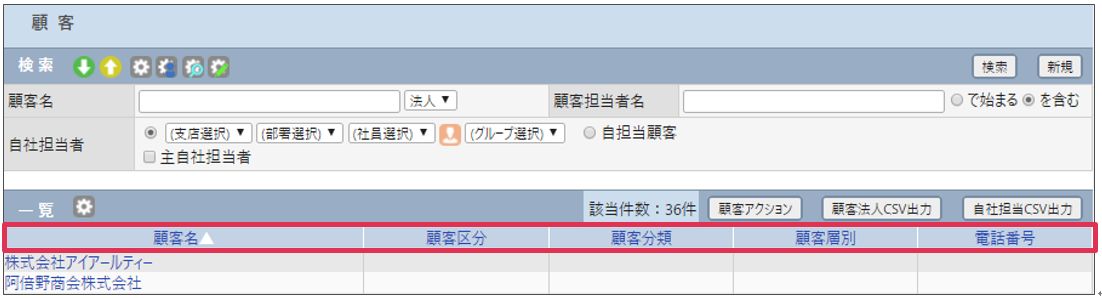
- [顧客-検索条件]画面では以下のボタンが利用出来ます。

詳細は 操作マニュアル-はじめに-2共通的な操作方法-2-13 検索ボタン をご覧ください。
顧客アクション
[顧客アクション] をクリックすると、一覧表示された顧客に対し一括登録処理が出来ます。
詳細は 操作マニュアル-はじめに-2共通的な操作方法-2-16 アクション をご覧ください。

顧客CSV出力
[顧客法人CSV出力] をクリックすると、一覧表示された顧客をCSVファイルへ出力できます。
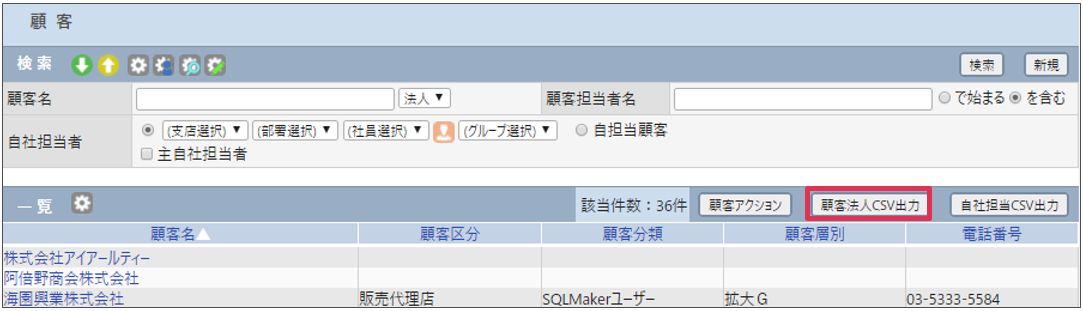
詳細は オンラインヘルプ[資料]-[CSV出力手順書]をご覧ください。
自社担当CSV出力
[自社担当CSV出力] をクリックすると、[自社担当者情報]をCSVファイルへ出力できます。
1顧客に複数の自社担当者が選択されている場合は、同じ顧客名で複数行作成されます。
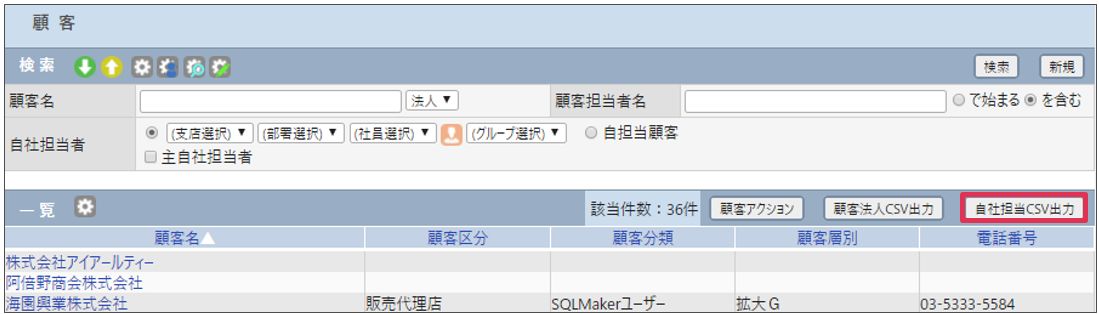
詳細は オンラインヘルプ[資料]-[CSV出力手順書]をご覧ください。
3.顧客基本情報画面
- [顧客-一覧]の[顧客名]をクリックします
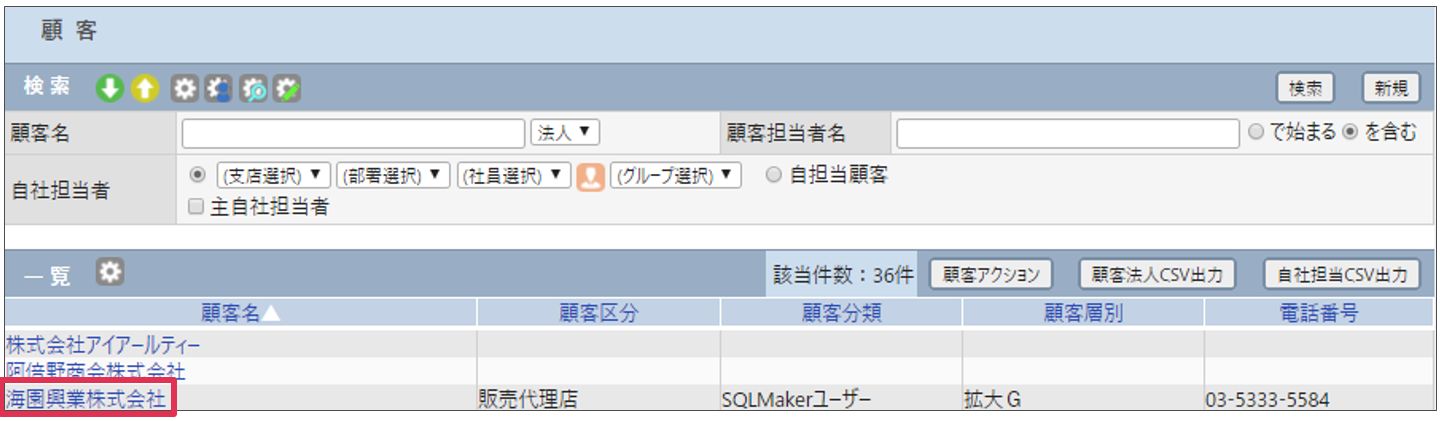
- 顧客基本情報が表示されます。[詳細]をクリックします。
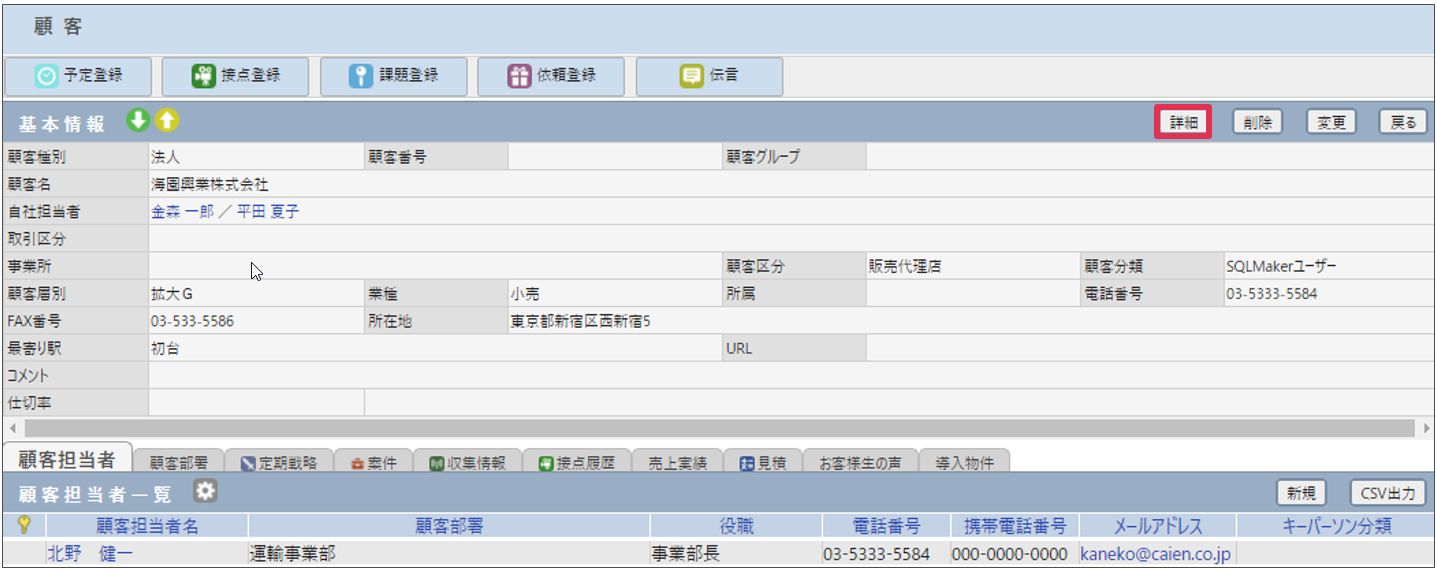
- [顧客-詳細]画面が表示されます。
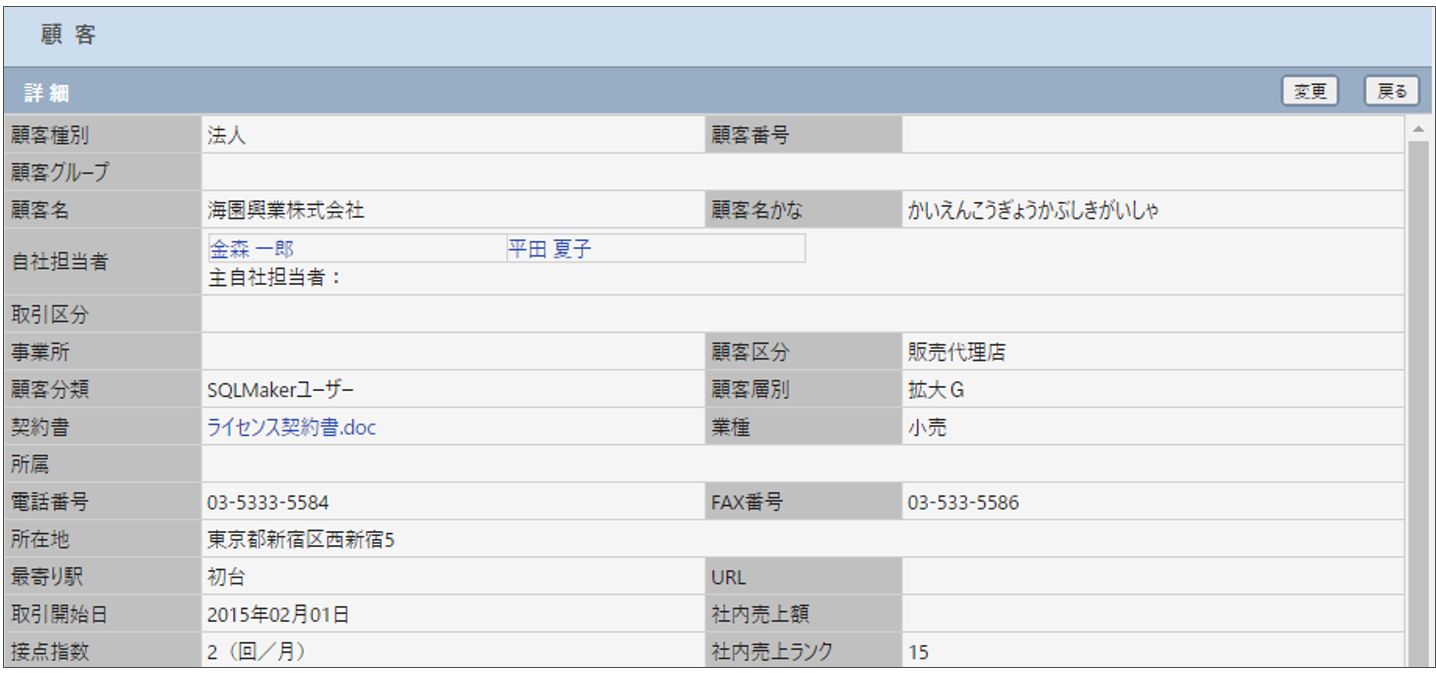
4.顧客の削除
[削除]をクリックすると[顧客]を削除します。ただし、権限により削除できない場合があります。
権限については オンラインヘルプ[資料]-[権限設定マニュアル]をご参照ください。
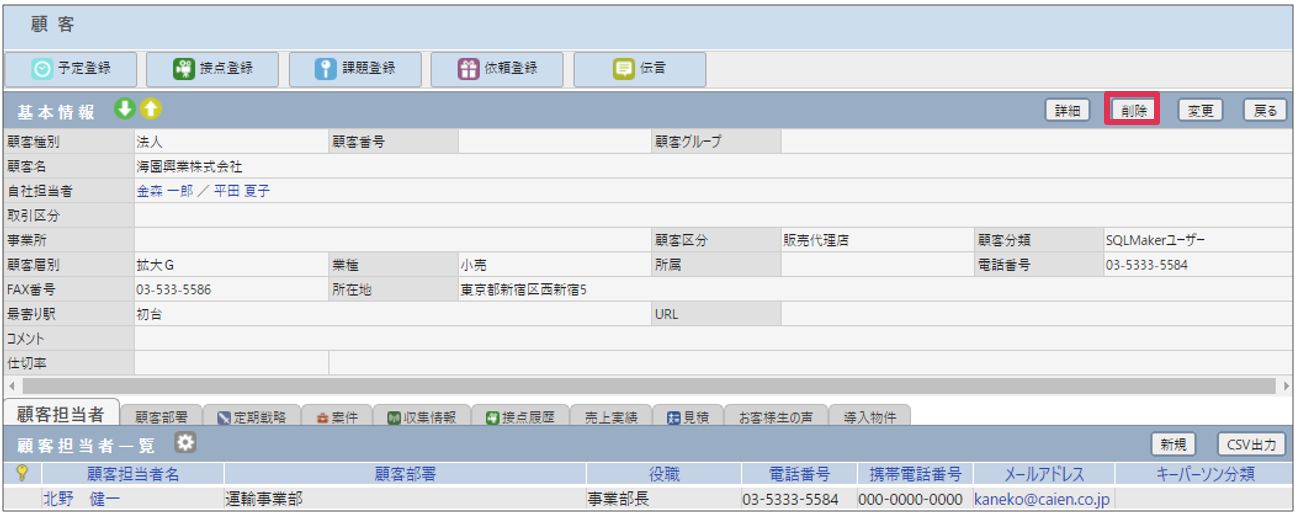
CSVファイルを利用した一括削除
複数顧客を一括削除する場合はCSVファイルを利用します。
詳細は Tip集- CSVファイルでデ-タを一括削除 をご覧ください。
削除顧客の復元
全社管理者もしくは顧客特別権限を付与された社員のみが行うことのできる操作です。
- 左メニュ-[顧客]をクリックします。[検索項目設定]アイコン
 をクリックします。
をクリックします。

- [削除フラグ]にチェックを入れて[設定]をクリックします。
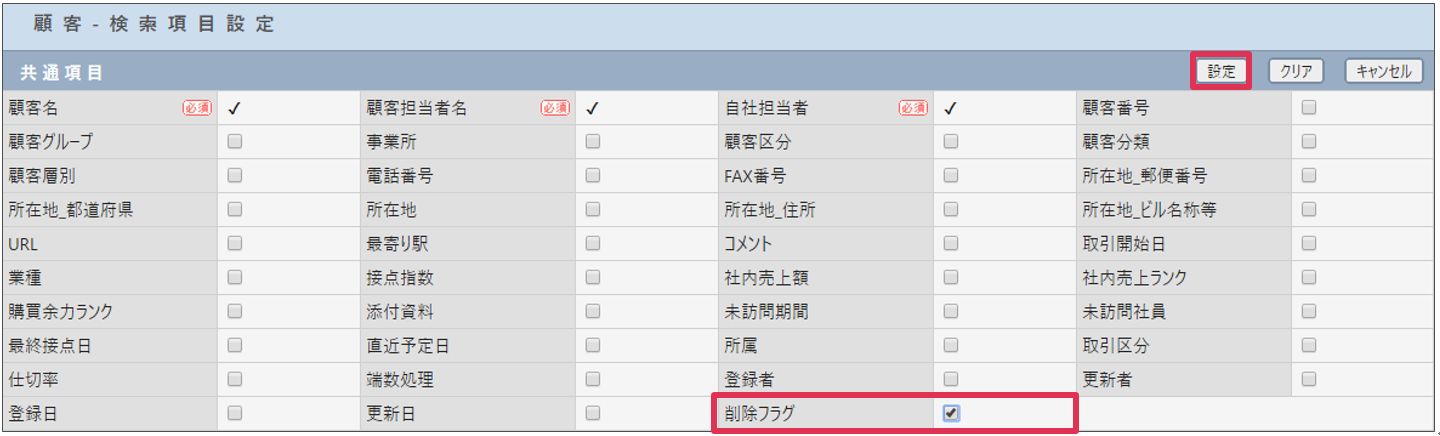
- [削除フラグ]項目が表示されます。[削除された顧客を含む]もしくは[削除された顧客のみ]を選択して[検索]をクリックします。
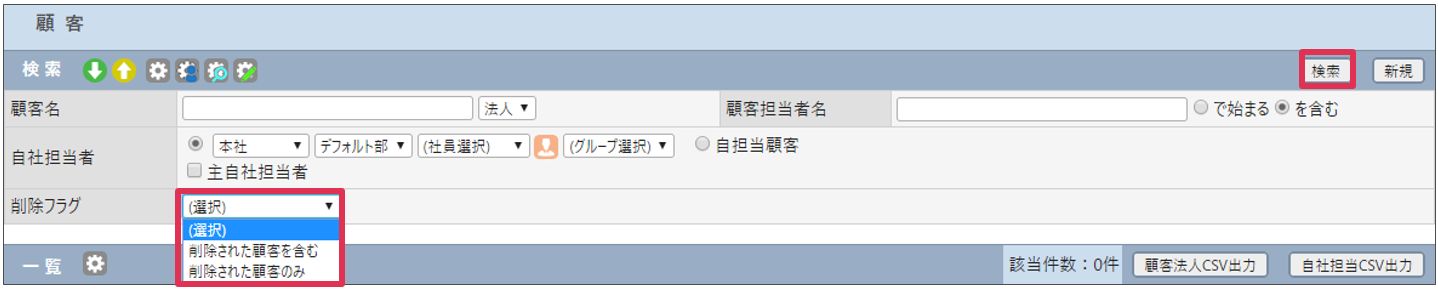
- 削除された顧客がグレ-で表示されます。[顧客名]をクリックします。
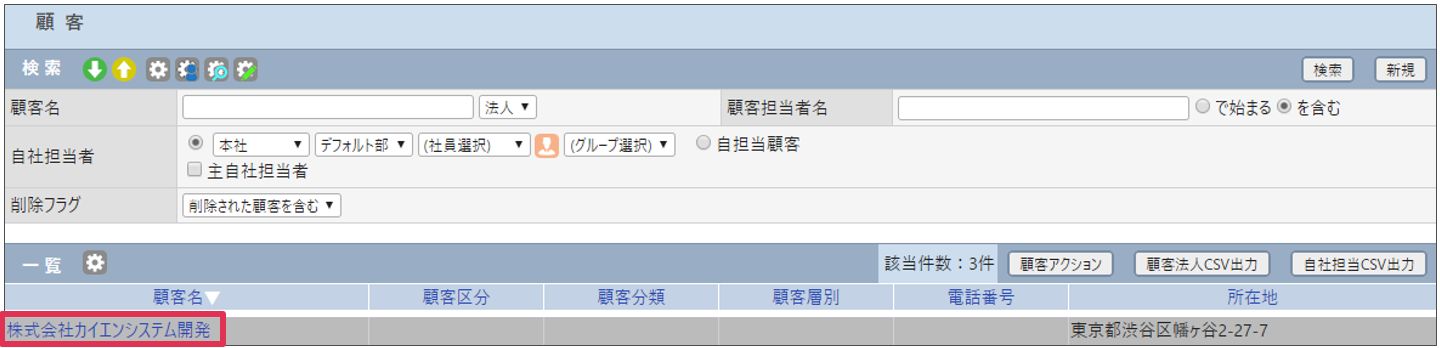
- 「この顧客は削除されています。」と表示されます。[復元]をクリックします。
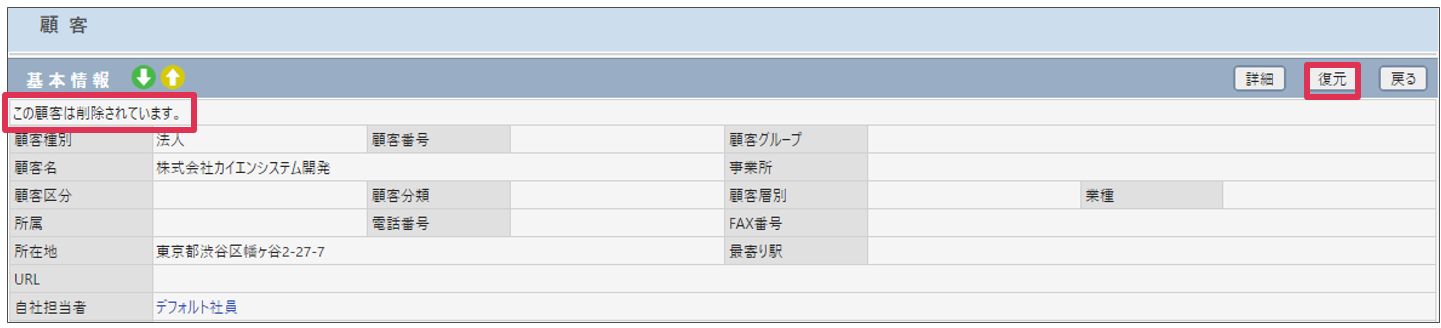
- [OK]をクリックします。
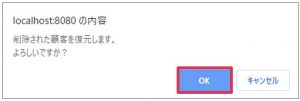
- 顧客が復元されました。
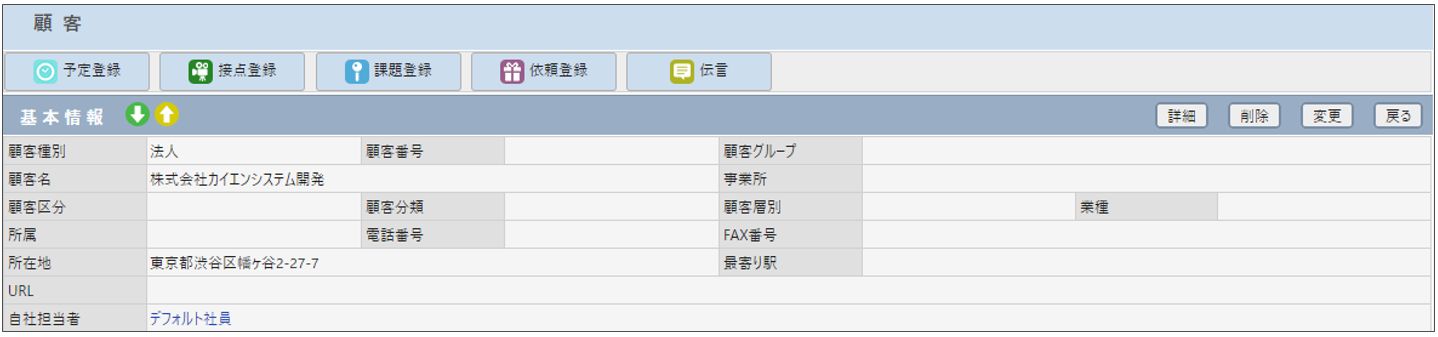
5.顧客の変更
- [変更]をクリックします。
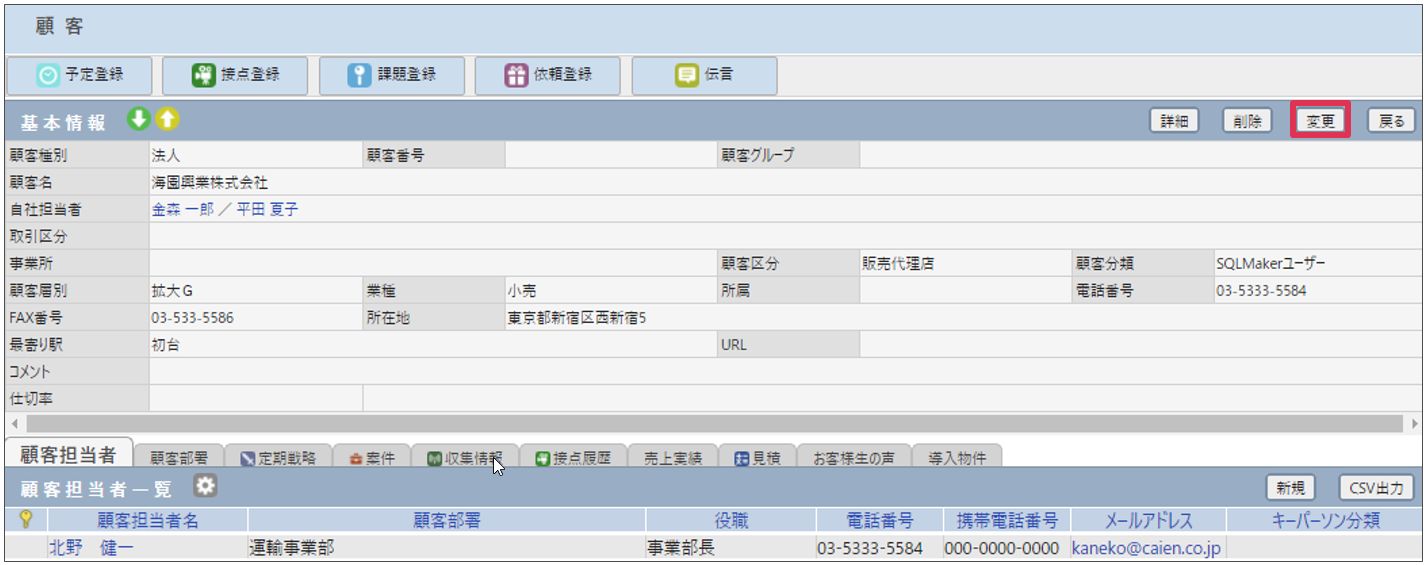
- [顧客-更新]画面が表示されます。各項目を入力選択して[更新]をクリックします。
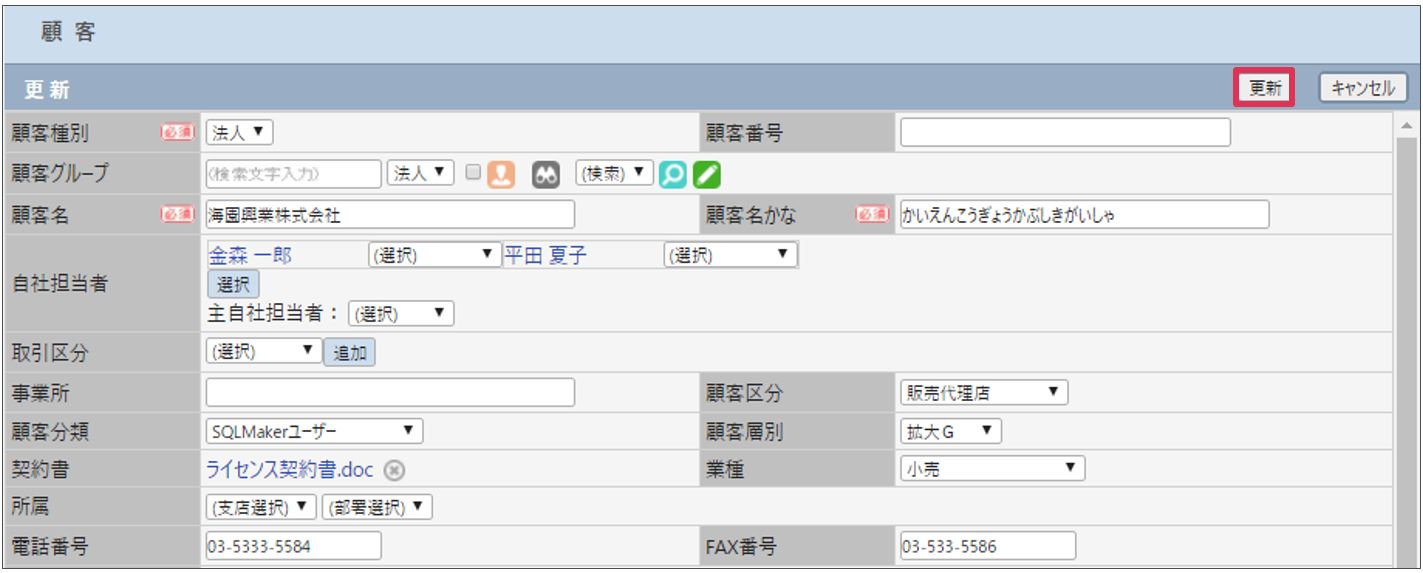
- 権限により変更できない場合があります。権限についてはBizMagicオンラインヘルプー資料-権限設定マニュアル をご参照ください。
緯度経度の更新について *4.0.12からの機能です
マップ機能をご利用中の場合、[顧客-更新]画面で[所在地_都道府県]もしくは[所在地_住所]が更新された場合は[更新]ボタン押下後に緯度経度再取得が行われ、更新されます。
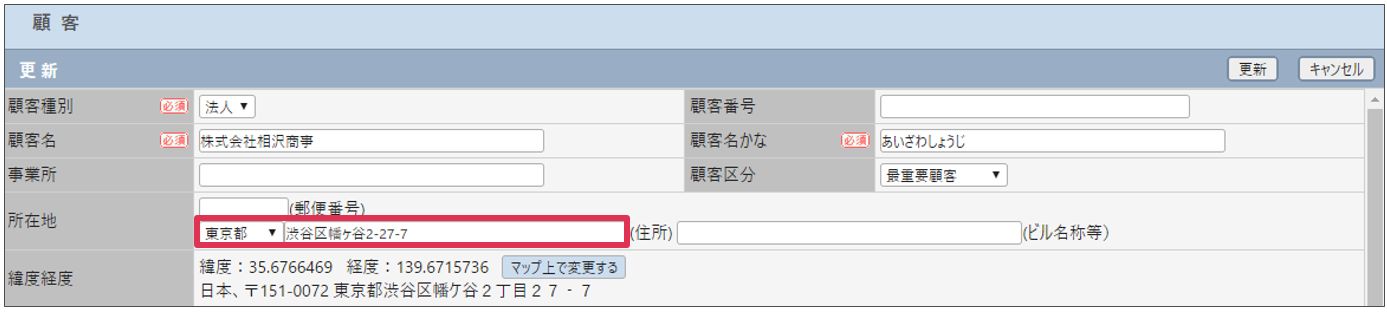
緯度経度が再取得されると、システム設定-各種設定タブ-■マップ設定-課金設定画面-ジオコーディング呼出回数がカウントされます。詳細は システム設定マニュアル-マップ設定 ご参照ください。
[マップ上で変更する]ボタン *4.0.12からの機能です
マップ上の位置を微調整することができます。
- [マップ上で変更する]ボタンをクリックします。
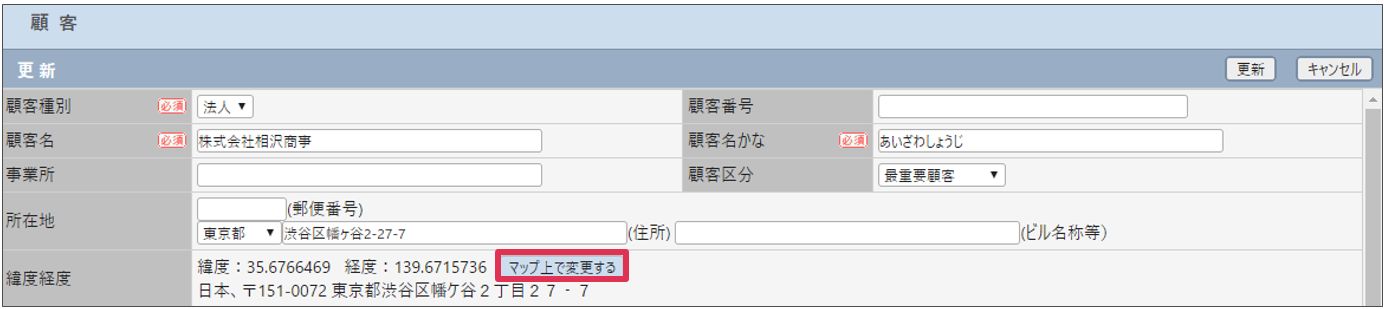
- 別ウィンドウにマップが表示されます。変更先を地図上でクリックします。
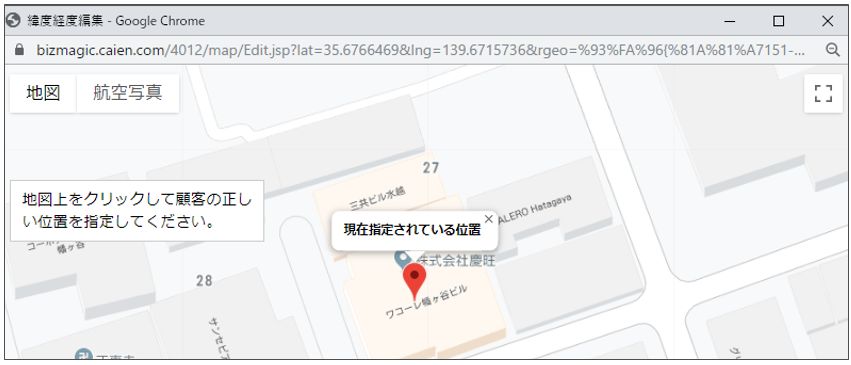
- クリックした地点が赤枠のように表示されます。[この位置を指定する]をクリックします。
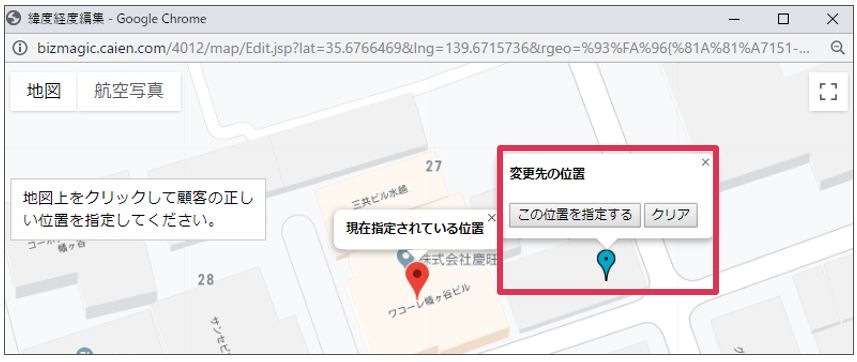
- 指定した地点の緯度経度が赤字で表示されます。右上[更新]をクリックします。
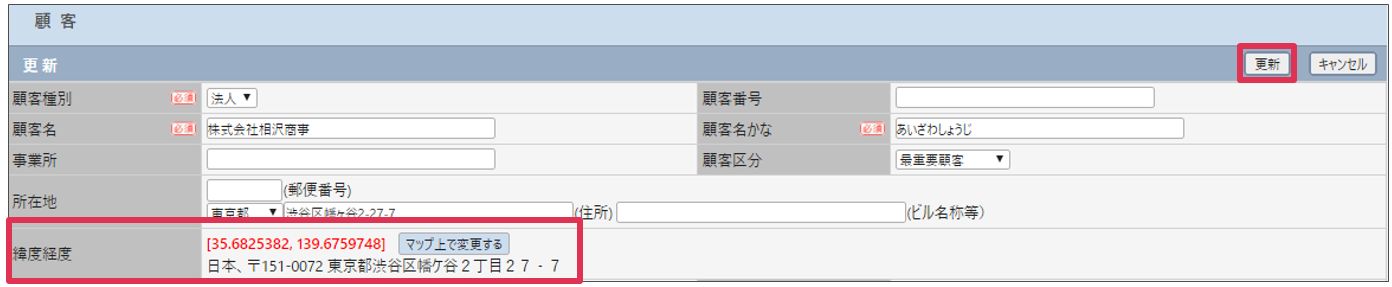
- 所在地は変更せず、緯度経度のみが変更されました。
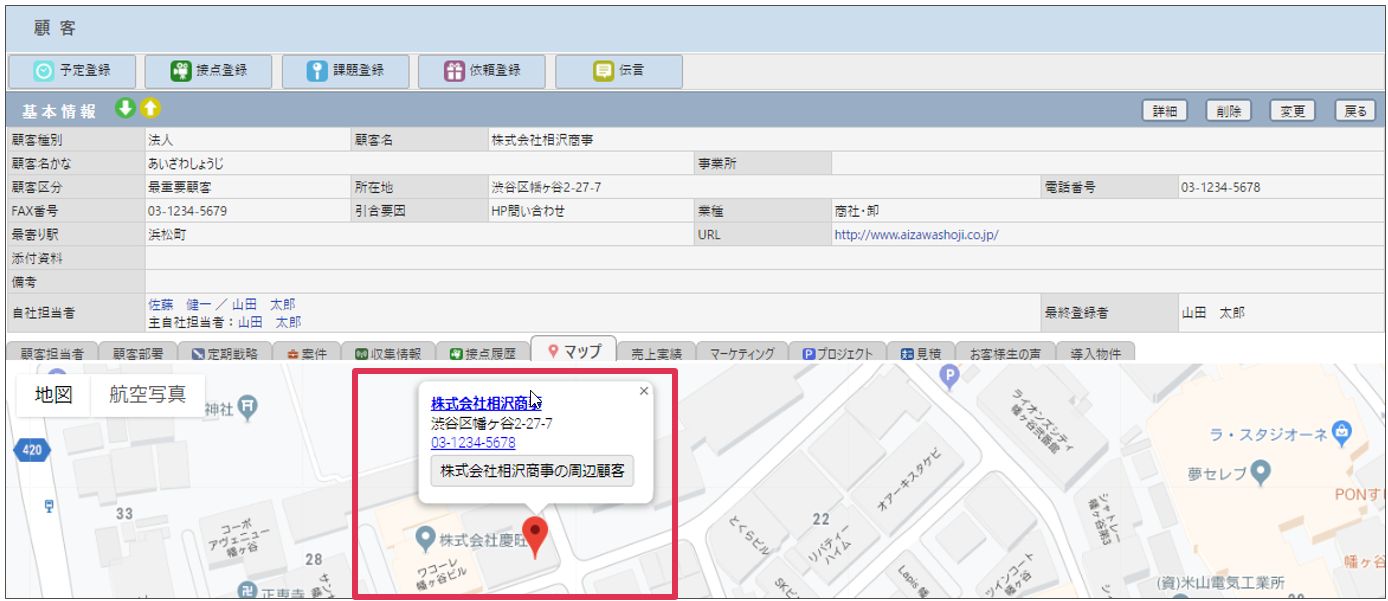
6.顧客-基本情報画面の各ボタン
顧客-基本情報画面[予定登録]
- [予定登録]をクリックします。
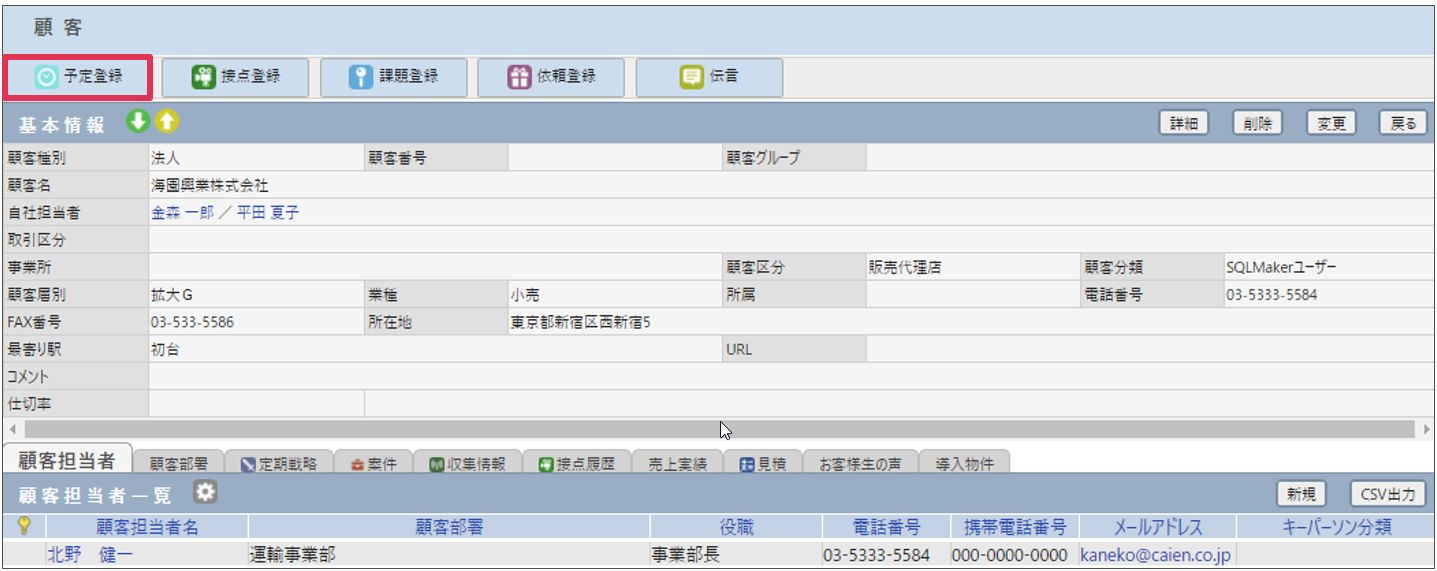
- [予定-登録]画面が表示されます。顧客欄にはデ-タが引き継がれています。
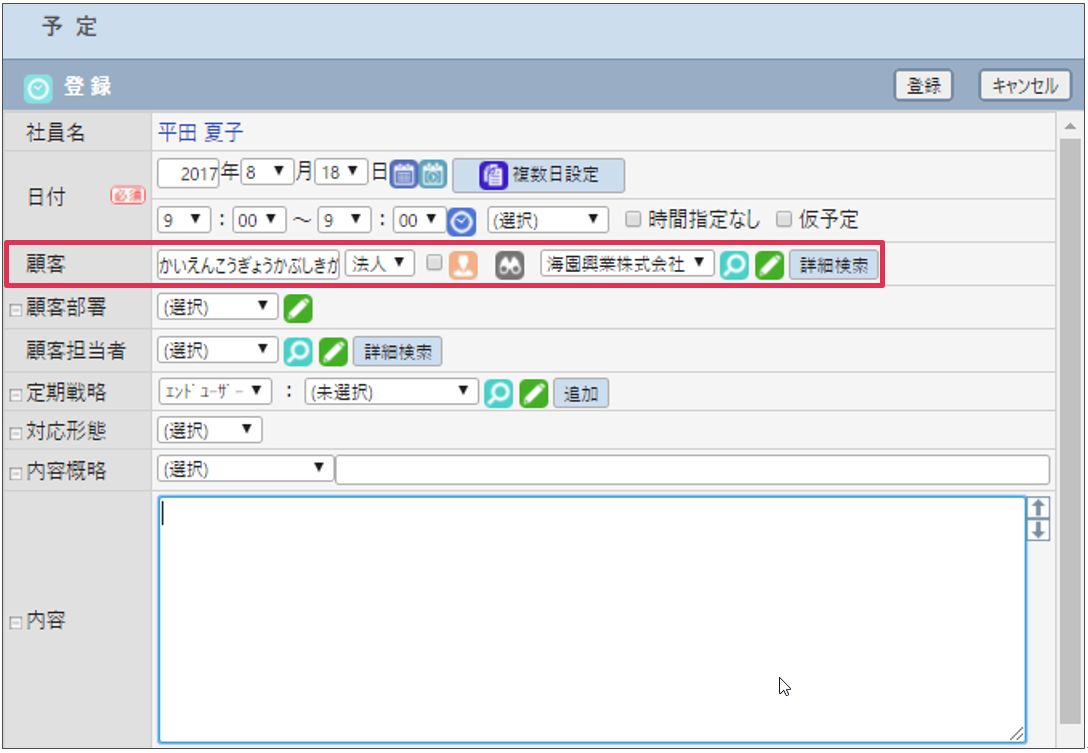
- 操作方法は 操作マニュアル-予定表 をご参照ください。
顧客-基本情報画面[接点記録]
- [接点登録]をクリックします。
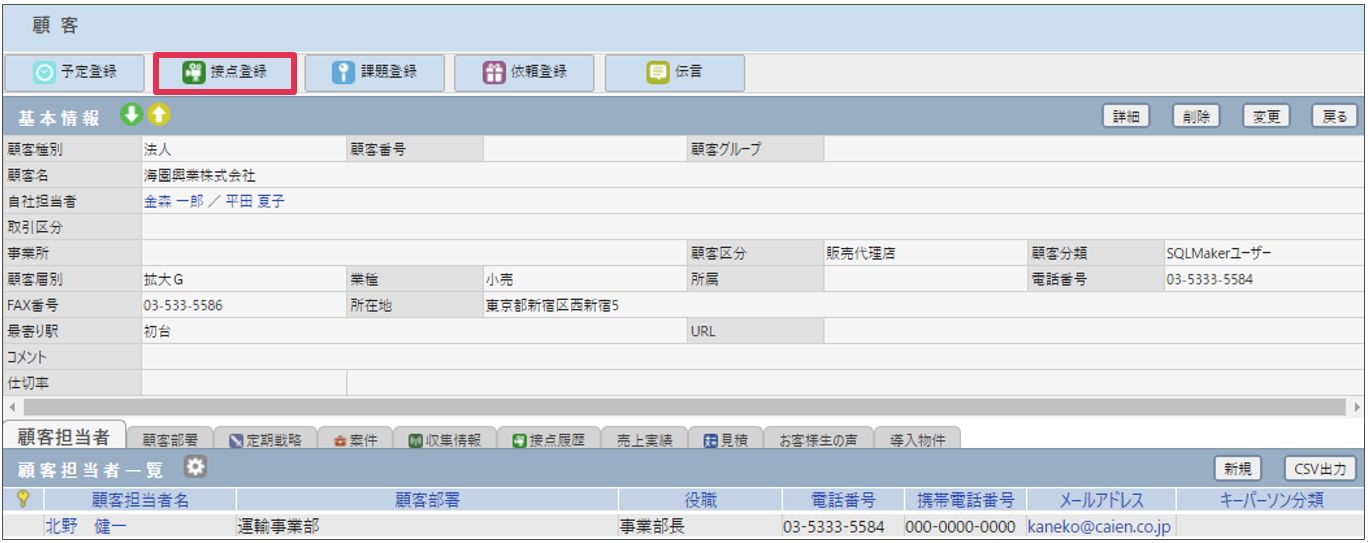
- [接点記録-登録]画面が表示されます。顧客欄にはデ-タが引き継がれています。
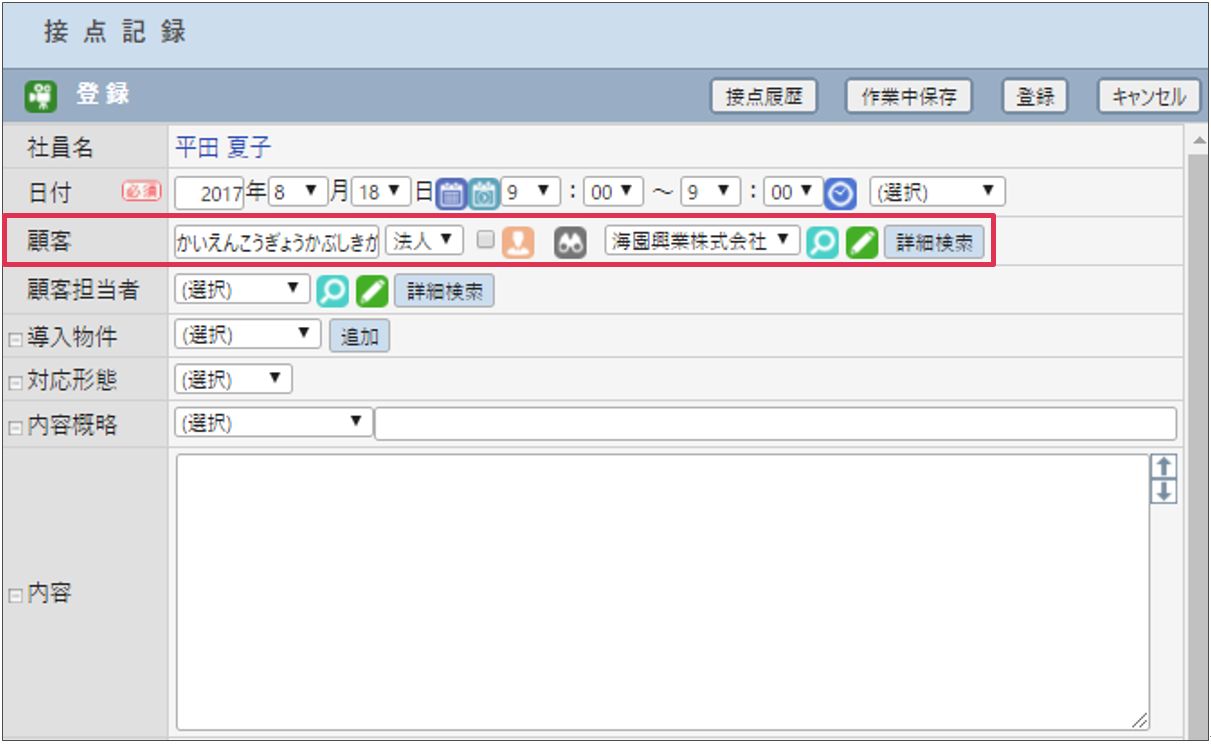
- 操作方法は 操作マニュアル-接点記録の登録方法 をご参照ください。
顧客-基本情報画面[課題]
- [課題登録]をクリックします。
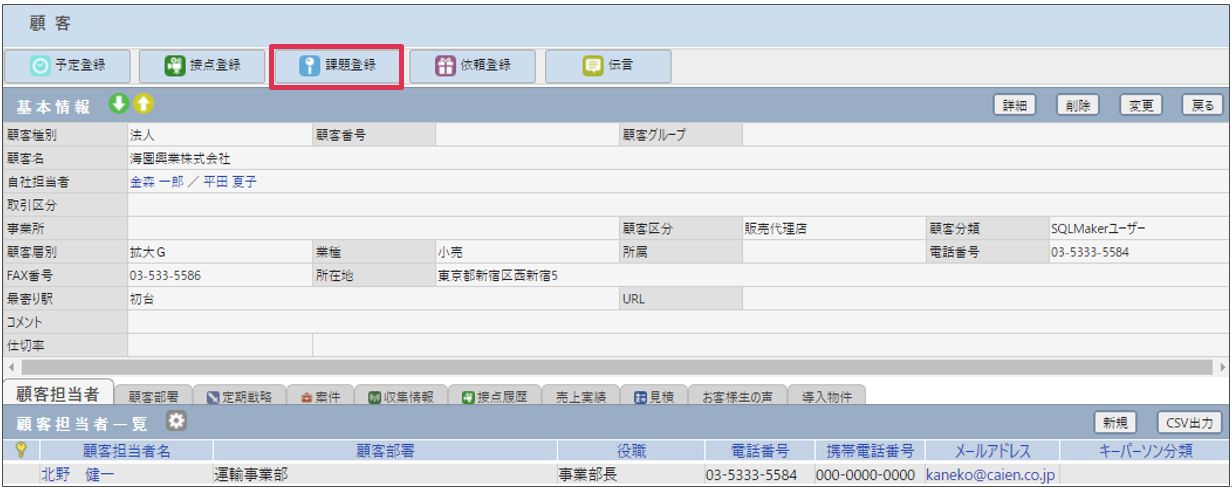
- [課題-登録]画面が表示されます。顧客欄にはデ-タが引き継がれています。
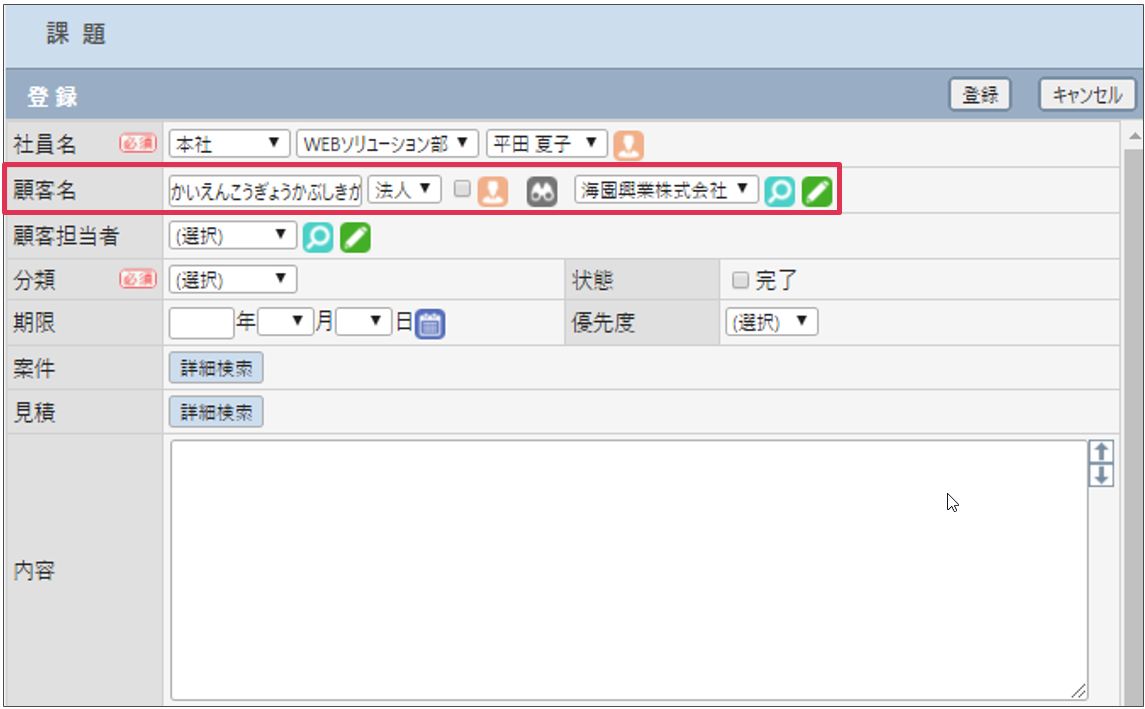
- 操作方法はBizMagicオンラインヘルプ[操作マニュアル]-[課題]をご参照ください。
顧客-基本情報画面[依頼登録]
- [依頼登録]をクリックします。
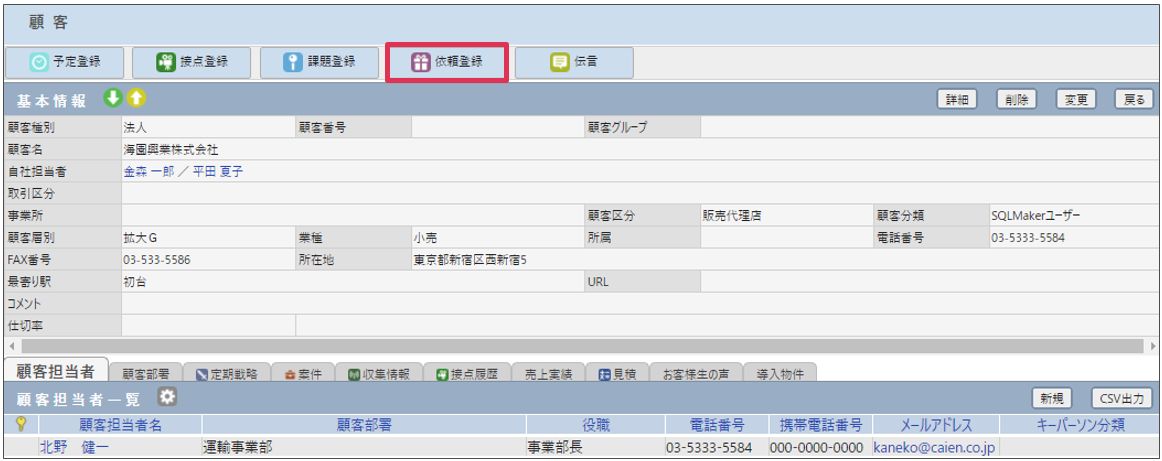
- [業務依頼-登録]画面が表示されます。顧客欄にはデ-タが引き継がれています。
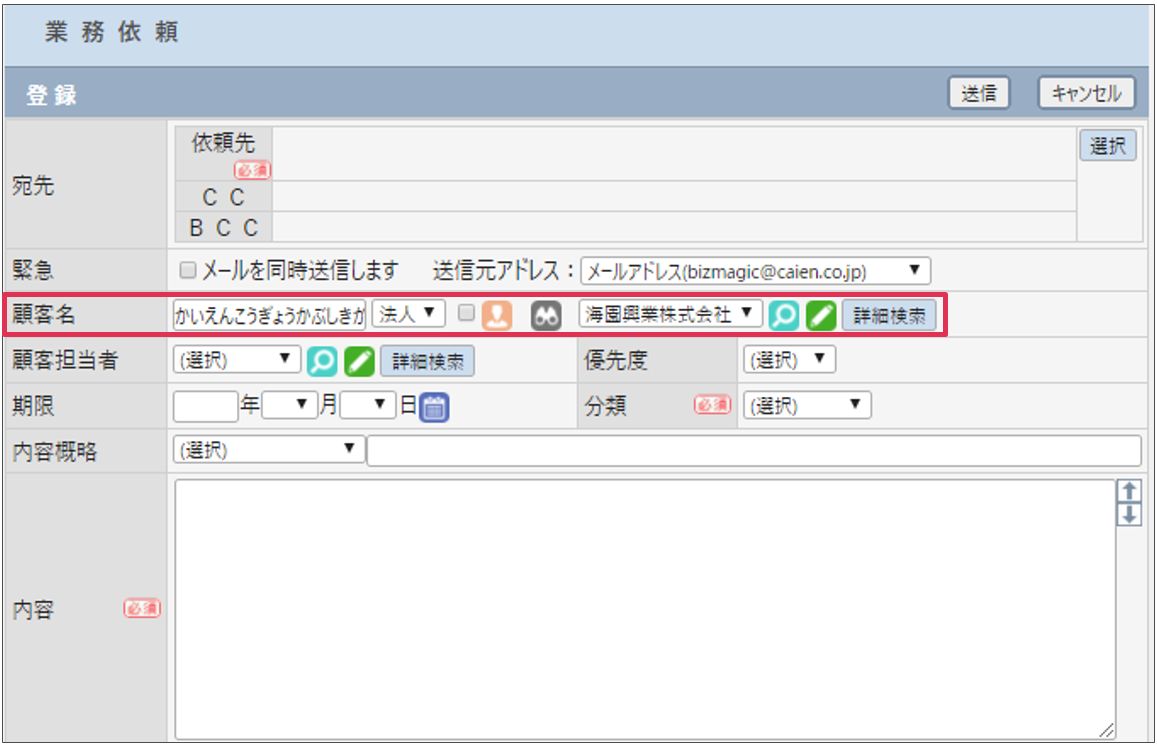
- 操作方法はBizMagicオンラインヘルプ[操作マニュアル]-[業務依頼]をご参照ください。
顧客-基本情報画面[伝言]
- [伝言]をクリックします。
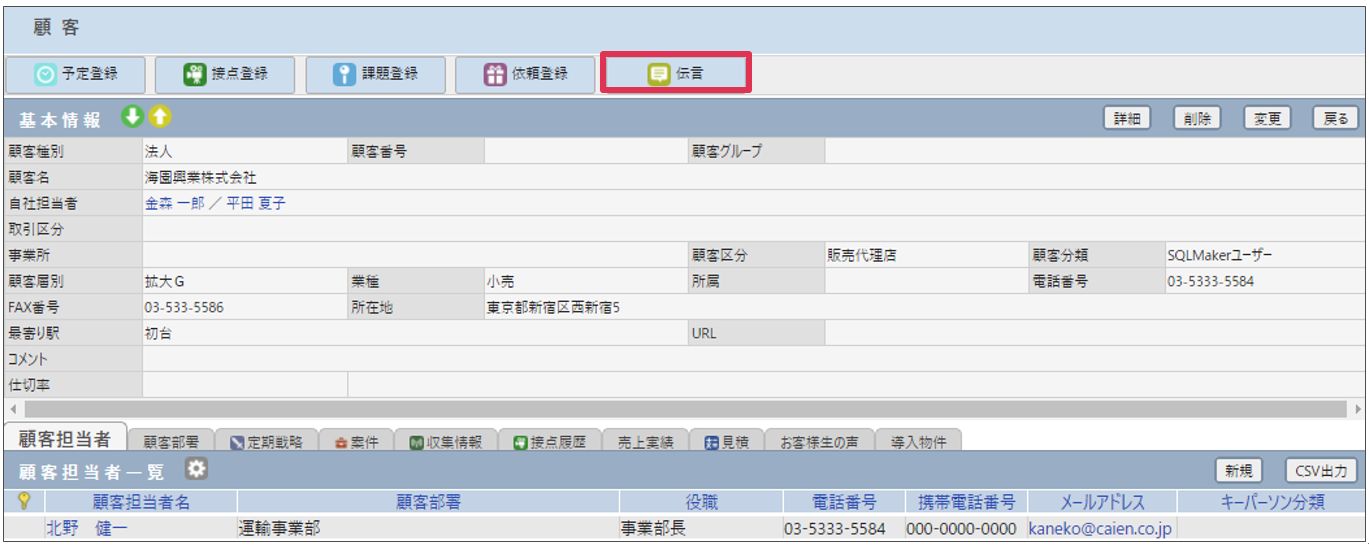
- [伝言メモ-登録]画面が表示されます。顧客欄にはデ-タが引き継がれています。

- 操作方法はBizMagicオンラインヘルプ[操作マニュアル]-[伝言メモ]をご参照ください。
7.顧客担当者タブ
[顧客担当者] タブでは、顧客に属する顧客担当者一覧を表示します。
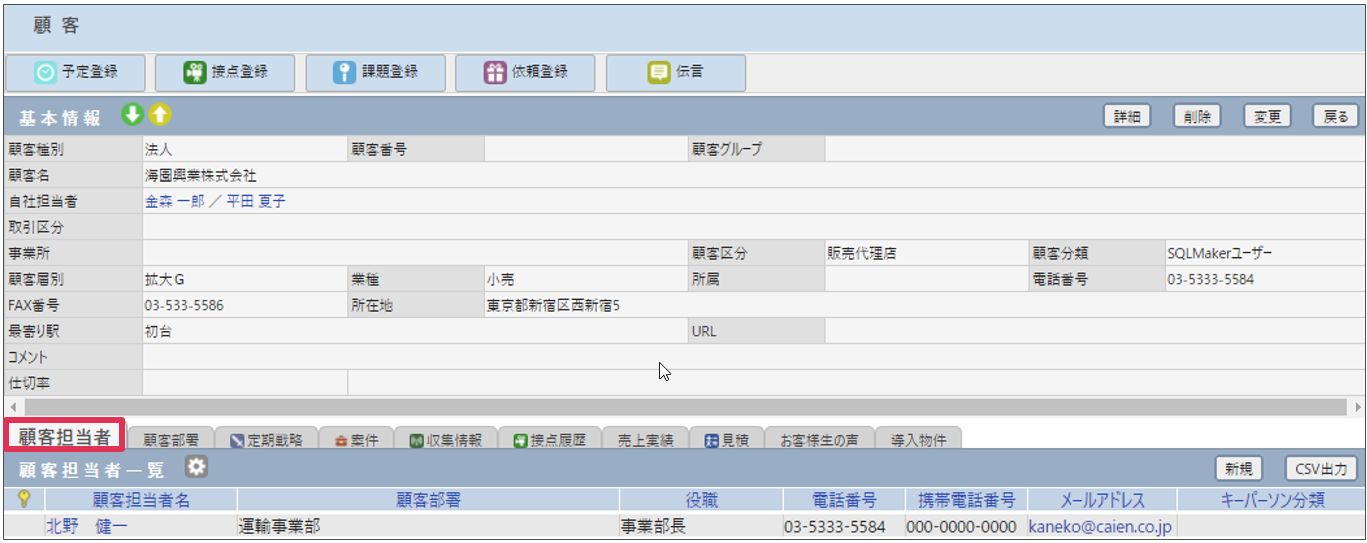
顧客担当者の詳細表示
- [顧客担当者名]をクリックします。

- [顧客担当者-詳細]画面が表示されます。
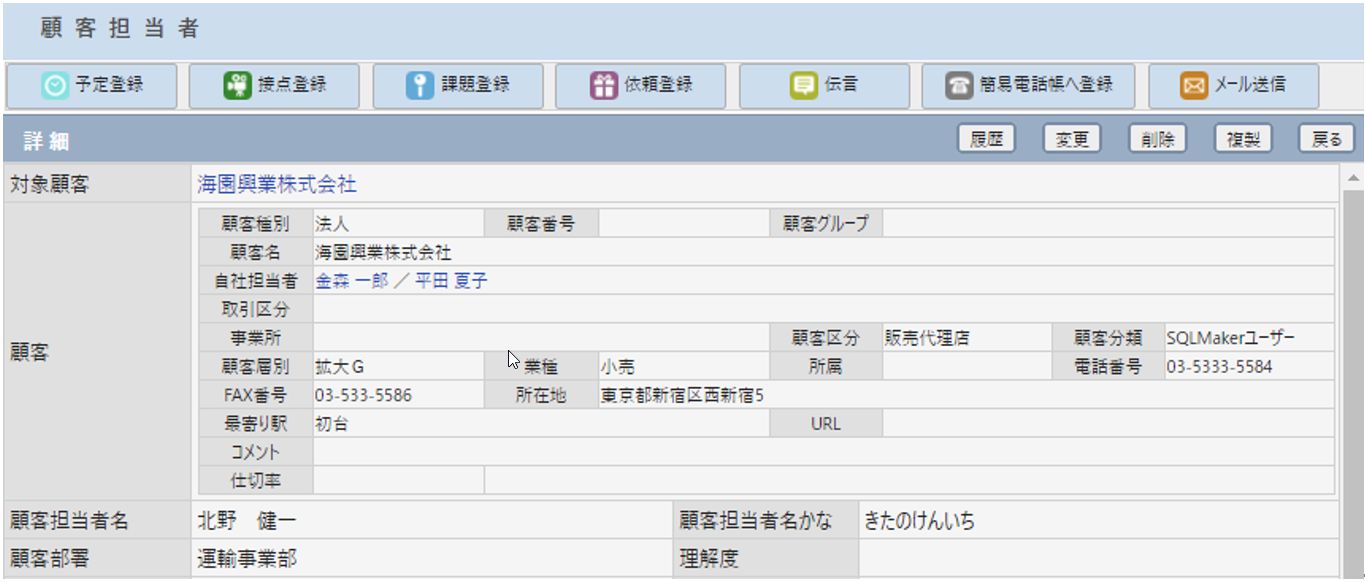
顧客担当者の新規登録
- [新規]をクリックします。

- [顧客担当者-登録]画面が表示されます。
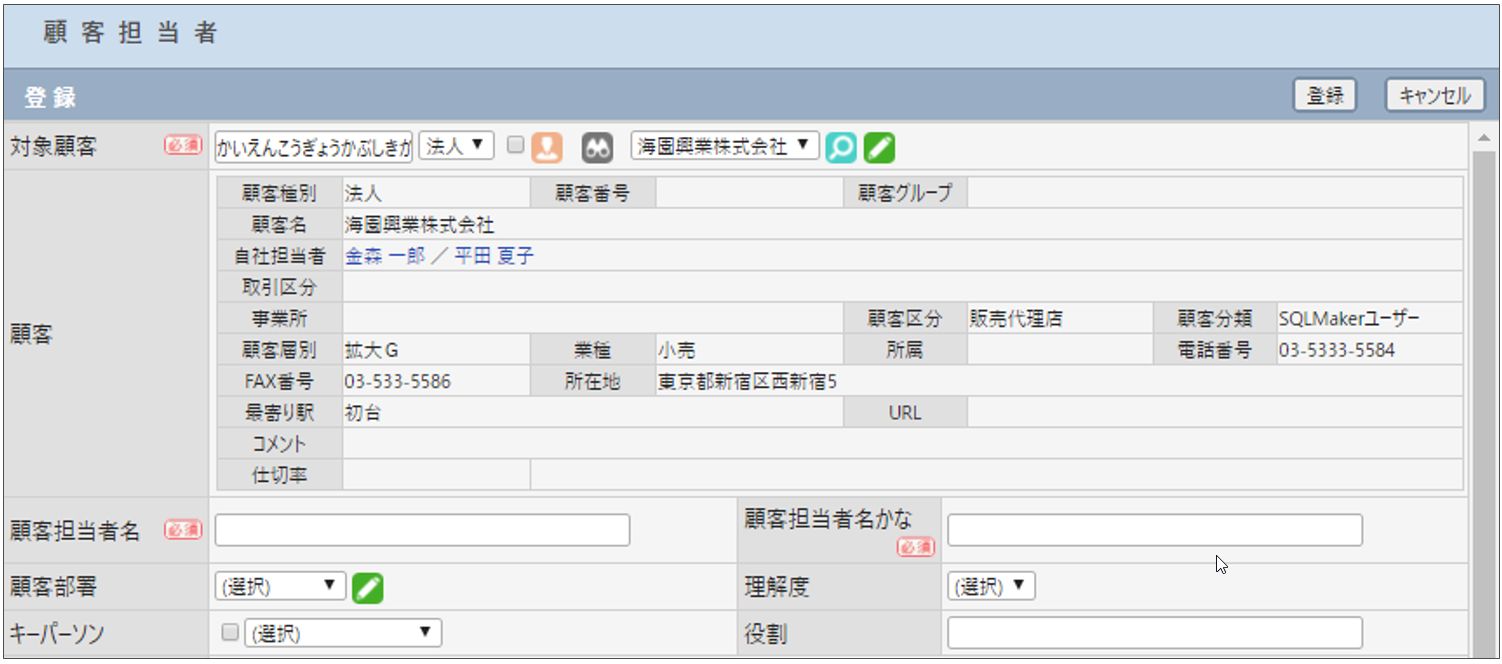
- 操作方法はBizMagicオンラインヘルプ[操作マニュアル]-[顧客担当者]をご参照ください。
8.マップタブ *4.0.12からの機能です
システム設定画面でGoogle Maps APIキーを設定し、[顧客-緯度経度]を付与すると使用することができます。
マップタブをクリックすると該当顧客や周辺顧客が地図上に表示されます。
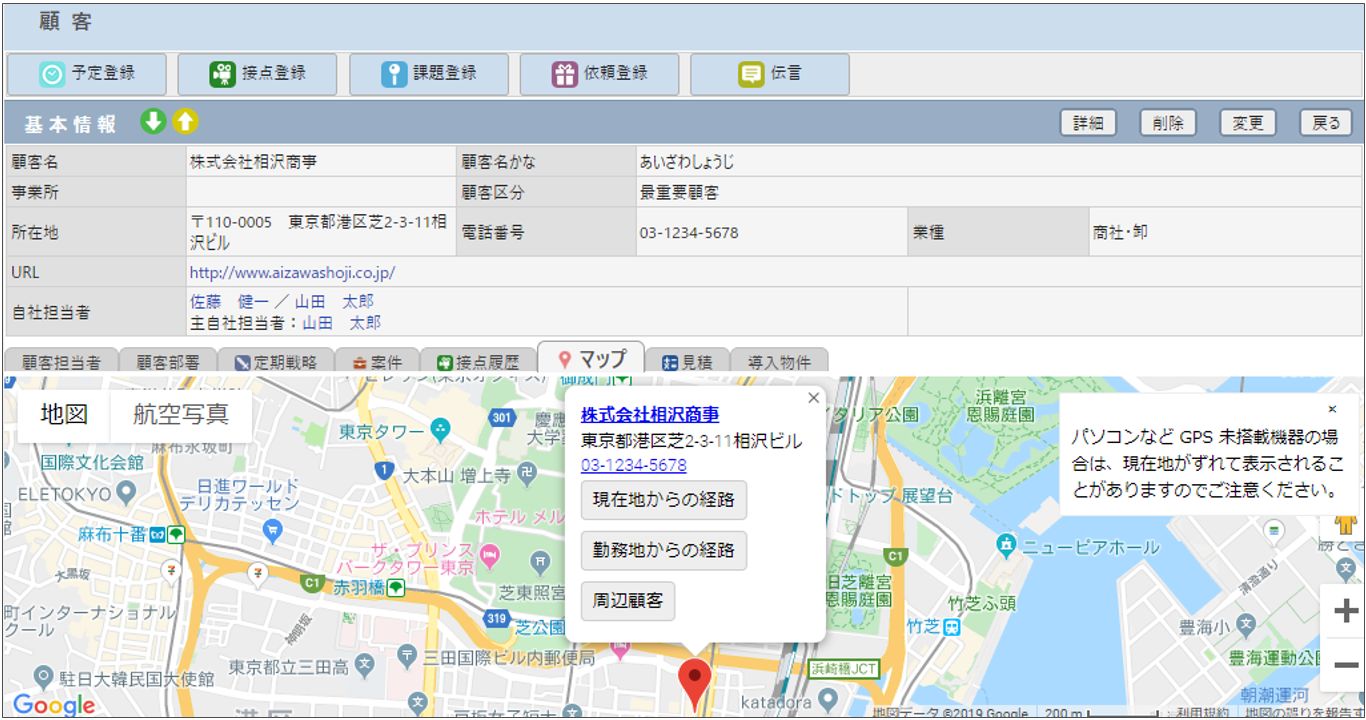
現在地からの経路
スマートフォンやタブレットの場合、[現在地からの経路]をクリックするとGoogleMapアプリが起動し、現在地から該当顧客の所在地までの経路を検索します。
パソコンの場合は別タブにGoogleMapが表示され経路を検索します。
- パソコンなどGPS未搭載機器の場合は現在地を正しく取得することができないため、現在地がずれて表示されることがあります。
勤務地からの経路
[社員-勤務地]を設定した場合に表示されます。表示方法は[現在地からの経路]と同様になります。
勤務地の設定方法は Tip集-自社フラグの設定と活用方法 を参照ください。
周辺顧客の表示
- [周辺顧客]をクリックします。
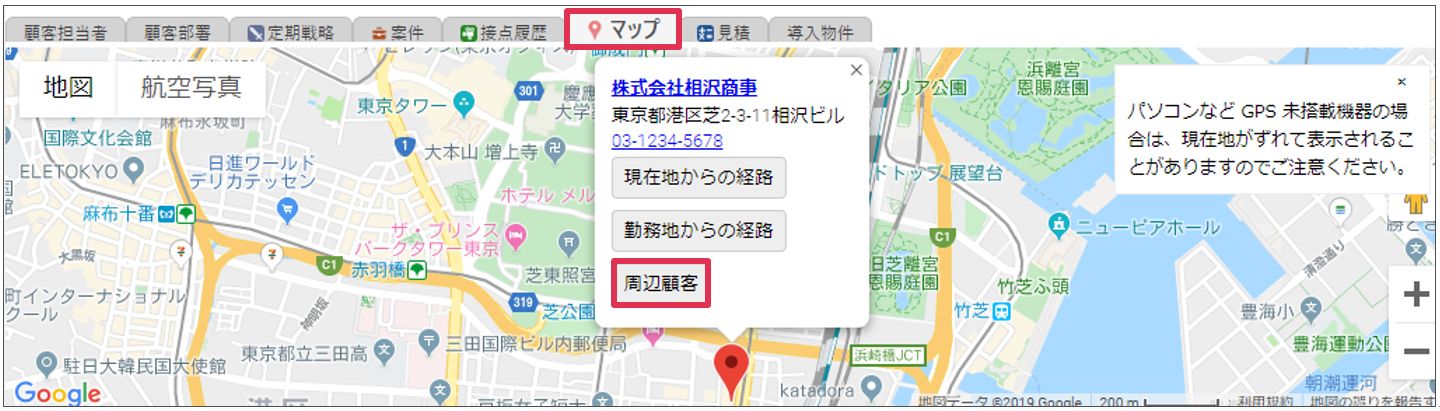
- 該当顧客の周辺顧客の位置へピンが表示されます。
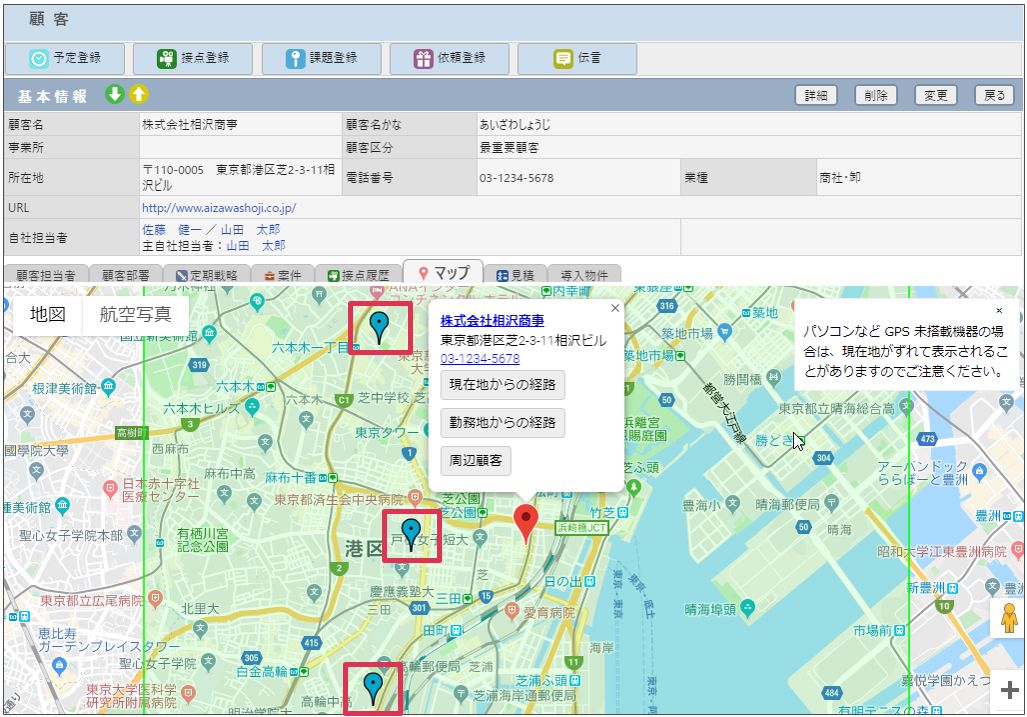
周辺顧客の表示範囲は システム設定-各種設定タブ-■マップ設定-基本設定画面で設定できます。詳細は 操作マニュアル-マップ設定 をご参照ください。 - ピンをクリックすると、吹き出しに周辺顧客の顧客情報が表示されます。吹き出し内では様々な情報を表示することができます。
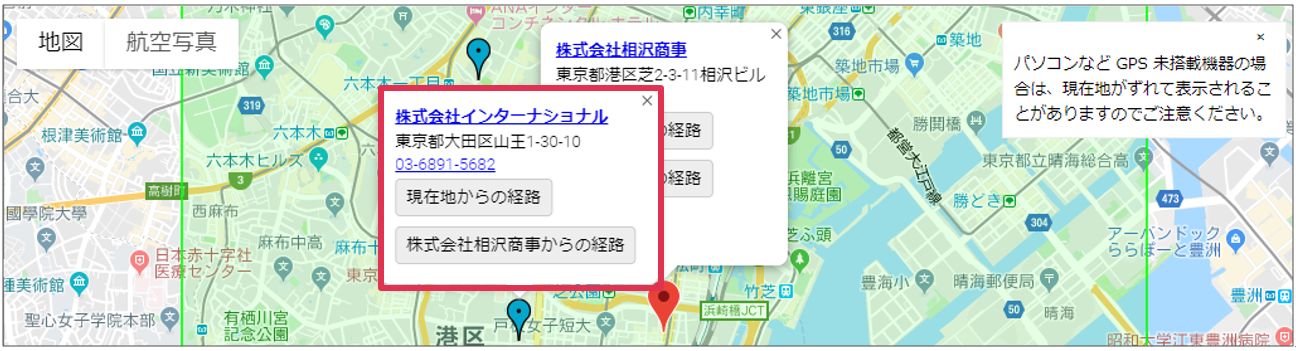
目次へ戻る
周辺顧客の顧客情報表示
顧客名をクリックすると、周辺顧客の顧客基本情報(接点履歴タブ)を表示します。[戻る]をクリックすると、元顧客のマップタブへ戻ります。
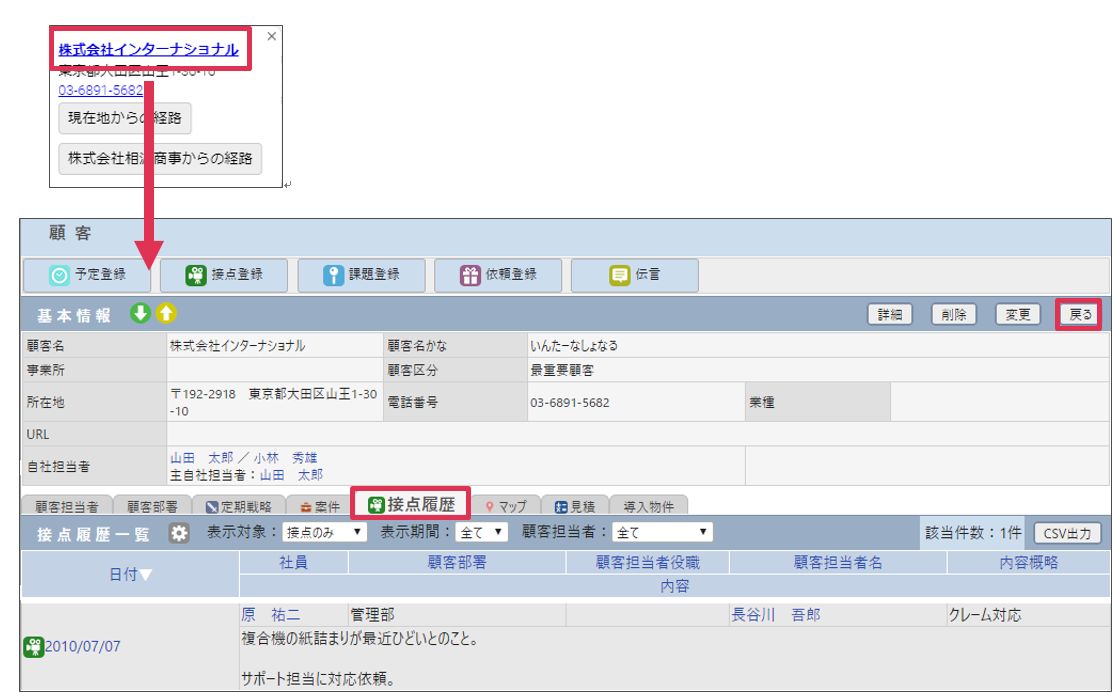
電話番号
スマートフォンでご利用の場合は、電話番号をタップすると電話発信が可能です。
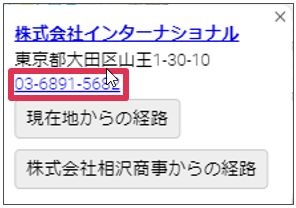
経路表示
[(該当顧客)からの経路]をクリックすると、別タブでGoogle Map上に該当顧客から周辺顧客までの経路が表示されます。
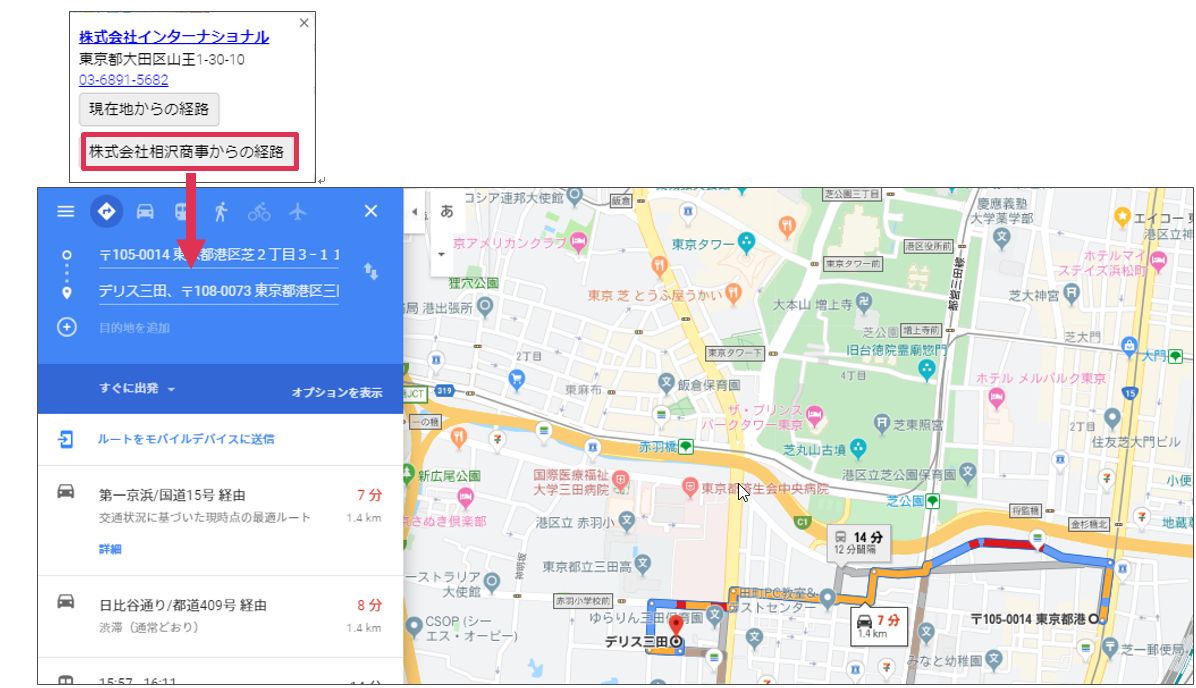
9.接点記録タブ
[接点履歴]タブをクリックすると[接点履歴一覧]を表示します。表示期間の初期値は[6ヶ月]ですが、変更した場合は前回表示期間を表示します。
[日付]をクリックすると[接点記録-詳細]を表示します。[内容一覧] をクリックすると各接点の内容が表示します。
操作方法は 操作マニュアル-接点記録の登録方法 をご参照ください。
10.収集情報タブ
[収集情報] タブをクリックすると[収集情報一覧]を表示します。
[登録日]をクリックすると[収集結果]を表示します。[新規] をクリックすると[収集結果-登録]画面を表示します。
操作方法は 操作マニュアル-収集情報 をご参照ください。
11.他オプションタブ
定期戦略タブ(オプション機能)
[定期戦略] タブをクリックすると[定期戦略一覧]を表示します。[定期戦略名]をクリックすると、顧客を反映した[定期戦略]画面を表示します。[新規] をクリックすると、顧客を反映した定期戦略登録画面を表示します。
操作方法は 操作マニュアル-定期戦略 をご参照ください。
案件タブ(オプション機能)
[案件] タブをクリックすると[案件一覧]を表示します。[案件名]をクリックすると[案件進捗管理]画面を表示します。[新規] をクリックすると、顧客を反映した案件登録画面を表示します。
操作方法は 操作マニュアル-案件 をご参照ください。
お客様生の声(オプション機能)
[お客様生の声] タブをクリックすると[お客様生の声一覧]を表示します。操作方法は 操作マニュアル-お客様生の声 をご参照ください。
導入物件タブ(オプション機能)
[導入物件] タブをクリックすると[導入物件一覧]を表示します。操作方法は 操作マニュアル-導入物件 をご参照ください。
見積タブ(オプション機能)
[見積] タブをクリックすると[見積一覧]を表示します。操作方法は 操作マニュアル-見積オプションの基本的な使い方 をご参照ください。
